Esri User Experience Improvement (EUEI) プログラムは、ユーザーによる ArcGIS AllSource の使用法に関するデータを Esri が収集するのを許可する自由意志のプログラムです。 この情報は、ArcGIS AllSource のインターフェイスやユーザビリティーの改善のために Esri が使用します。 ハードウェアやオペレーティング システムに関する一部の情報も収集されます。 個人情報は収集されません。
EUEI プログラムへの参加は匿名であり、操作を妨げることはありません。 ソフトウェアのパフォーマンスは影響を受けません。 参加に同意したら、これ以上のアクションは必要ありません。
収集されるデータ
ユーザーの ArcGIS AllSource の利用パターンに関するデータが収集されます。 これには、使用するコマンドとツールやそれらの使用頻度、アプリケーションを開いたままにしている時間が含まれます。 オペレーティング システムやグラフィックス カードなどのコンピューターに関する一部の情報も収集されます。
以下で特に指定していない限り、ArcGIS AllSource でユーザーが使用するファイルやサービスに関するデータは収集されません。 ArcGIS 製品以外の製品の使用に関するデータは収集されません。ただし、ArcGIS を拡張するサードパーティ ソフトウェアに関する一部の一般情報を除きます。
EUEI プログラムに参加している場合、一部の ArcGIS バックグラウンド アプリケーション プロセスのエラー レポートは Esri に自動的に送信される場合があります。 これらのレポートには、ArcGIS AllSource で使用しているファイルとサービスに関する情報が含まれる場合があります。 EUEI プログラムに参加しても、すべてのエラーレポートが自動的に送信されるわけではありません。 ArcGIS AllSource でソフトウェア エラーが発生し、[ArcGIS アプリケーションが機能停止しています] ダイアログ ボックスが表示された場合は、Esri までエラー レポートを送信していただけますと、チームがその問題の追跡と解決に当たります。 レポートを送信する前に情報をプレビューできます。
EUEI プログラムでは IP アドレス、ログイン資格情報などの個人データは収集されません。 お客様の電子メール アドレスは、お客様が入力した場合にのみ、エラー レポートとして収集されます。
データの格納とアップロード
EUEI ファイルには .euei 拡張子が付けられます。 現在のファイルとつい最近使用した 2 ファイルがユーザーのコンピューター上のアプリケーション データの場所 (一般的に C:\Users\<User Name>\AppData\Local\ESRI\ArcGISAllSource\EUEI) に格納されます。 ファイル サイズは 1 MB 未満です。 データは Web サービスに定期的にアップロードされ、ストレージ リージョン設定で指定した (指定方法は次のセクションで説明) クラウドの場所に格納されます。
データの集約と優先順位付けに役立つように、すべての EUEI ファイルは、レポート ID と呼ばれる 1 つの GUID (Globally Unique IDentifier) によって識別されます。 レポート ID はランダムに生成される番号です。 これにより、ユーザーが個人を特定されることなく、Esri は何百ものユーザーからのフィードバック サンプルと 1 人のユーザーからの何百ものサンプルを区別できるようになります。
EUEI プログラムへの参加
ArcGIS AllSource をインストールすると、インストール手順の途中で EUEI プログラムに参加することを求められます。 デフォルトでは参加のチェックボックスがオンになっています。 参加を希望しない場合は、手順を進める前にチェックボックスをオフにします。
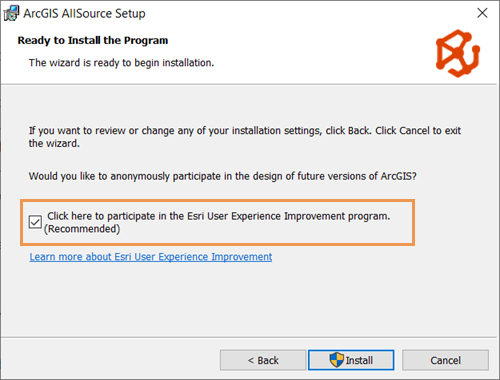
ArcGIS AllSource をインストールした後に参加ステータス、またはストレージ リージョンを変更するには次の手順に従ってください。
- プロジェクトが開いている場合は、リボン上の [プロジェクト] タブをクリックします。 また、ArcGIS AllSource の開始ページで [設定] タブ
 をクリックすることもできます。
をクリックすることもできます。 - [設定] ページで [オプション] をクリックします。
- [オプション] ダイアログ ボックスの [アプリケーション] 見出しの下で、[一般] をクリックします。
- [Esri User Experience Improvement プログラム] セクションを展開します。
- EUEI プログラムに参加するかどうかを選択します。
- [はい。Esri User Experience Improvement プログラムに参加します。(推奨)] - これがデフォルトのオプションです。
- いいえ。Esri User Experience Improvement プログラムに参加しません。
注意:
EUEI 参加オプションが利用できない場合、EUEI への参加が管理者によってロックされている可能性があります (以下を参照)。
- ドロップダウン リスト矢印をクリックして、希望するリージョンをクリックします。
リージョンは北米または EU (欧州連合) に設定できます。 リージョン設定によって EUEI データを保存するクラウド ストレージの場所が決まります。 デフォルト設定は北米です。
管理者の EUEI に関する制御
管理者として EUEI への参加を制限する場合は、Windows レジストリ内の次の値を編集します。
HKEY_LOCAL_MACHINE\Software\ESRI\ArcGISAllSource\Settings\EnableEUEI
管理者でないユーザーが EUEI に参加できないように制限するには、この値を 0 に設定します。 値を 1 に設定するか値を削除すると、管理者でないユーザーが EUEI への参加を制御できます。
EUEI のファイルとエラー レポートを送信するリージョンを固定することもできます。 そのためには Windows レジストリに次の文字列値を追加します。
HKEY_LOCAL_MACHINE\Software\ESRI\ArcGISAllSource\Settings\EueiRegion
リージョンを北米に固定するには、値を [北米] に設定します。 リージョンを EU (欧州連合) に固定するには値を [EU] に設定します。 値を削除すると管理者以外のユーザーが自分でリージョンを選択できます。